vivo怎么设置锁定屏幕
是vivo手机设置锁定屏幕的详细步骤及相关功能介绍,涵盖基础操作、高级选项和快捷方式:
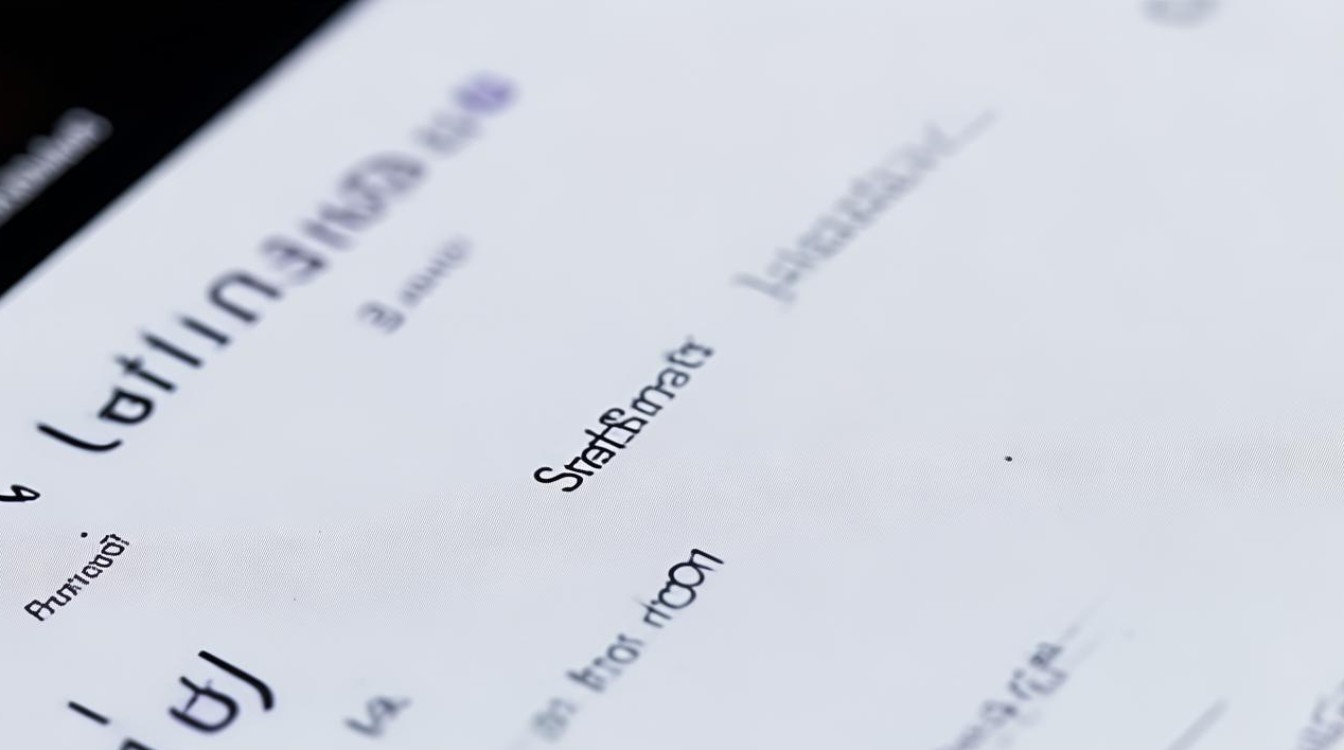
| 步骤序号 | 操作路径 | 具体说明 | 适用场景/优势 |
|---|---|---|---|
| 1 | 打开「设置」→进入主界面 | 在手机桌面找到齿轮状图标点击进入系统设置菜单 | 所有锁屏设置的起点 |
| 2 | 选择「安全与隐私」或同类项 | 根据机型不同可能显示为“指纹、面部与密码”“锁屏、密码和指纹”等入口 | 集中管理生物识别及传统验证方式 |
| 3 | 点击「屏幕锁定」选项 | 此处提供多种解锁类型:图案/密码(数字或混合字符)、指纹、人脸等多种方式 | 满足不同安全等级需求 |
| 4 | 创建个性化图案或密码 | • 图案需连接至少4个点形成独特轨迹 • 密码建议包含字母+数字组合增强防护性 |
平衡易记性和防破解性 |
| 5 | 设置可选的密保问题 | 添加辅助验证手段,用于找回遗忘的锁屏凭证 | 应对紧急情况的有效补救措施 |
| 6 | 保存并退出设置 | 完成上述配置后,系统会自动应用新设置的锁屏方案 | 即时生效无需重启设备 |
进阶功能扩展
- 自定义锁屏外观
- 更换壁纸:在锁屏设置中选择「锁屏壁纸」,支持系统图库或本地照片导入,打造专属视觉风格。
- 调整样式布局:部分机型允许修改时间日期显示位置、通知预览方式等细节参数。
- 智能快捷操作
- 悬浮球工具:通过「快捷与辅助」→「悬浮球」开启后,可添加“锁屏”按钮到浮动菜单,实现一键触发。
- 双击息屏:进入「智能体感」区域开启“双击熄屏”,双手持机时轻触屏幕即可快速锁定。
- 物理按键映射:默认电源键兼具锁屏功能,长按还能呼出语音助手等附加功能。
- 自动化管理
- 定时自动上锁:前往「显示与亮度」→「屏幕超时」,设定30秒至数分钟不等的无操作自动锁屏间隔,节省电量同时提升安全性。
- 手势控制扩展:高端机型支持特定手势划动直接锁屏,需在「智能动作」模块激活该特性。
特殊场景解决方案
追求极致效率用户
若频繁需要临时离场(如会议中途),推荐启用悬浮球或双击息屏功能,做饭时沾满油污的手无法触碰按钮,此时双击屏幕瞬间锁屏既卫生又高效。
家庭多成员共用设备
建议采用分级策略:主人使用复杂指纹+面部双因子认证,而儿童模式则可设置为简单图案锁,既保证主账户安全又方便家人有限使用。

FAQs
Q1:忘记锁屏密码怎么办?
A:可通过预先设置的密保问题重置密码,若未设置密保问题,则需携带购机凭证前往官方售后服务中心进行强制解锁,定期备份重要数据可避免因解锁失败导致的损失。
Q2:为什么设置了自动锁屏但有时不起作用?
A:可能原因包括:①后台应用持续运行阻止休眠(建议关闭不必要的自启动权限);②某些游戏/视频类APP会自动禁用省电策略;③系统版本过旧存在BUG,更新至最新Funtouch OS通常
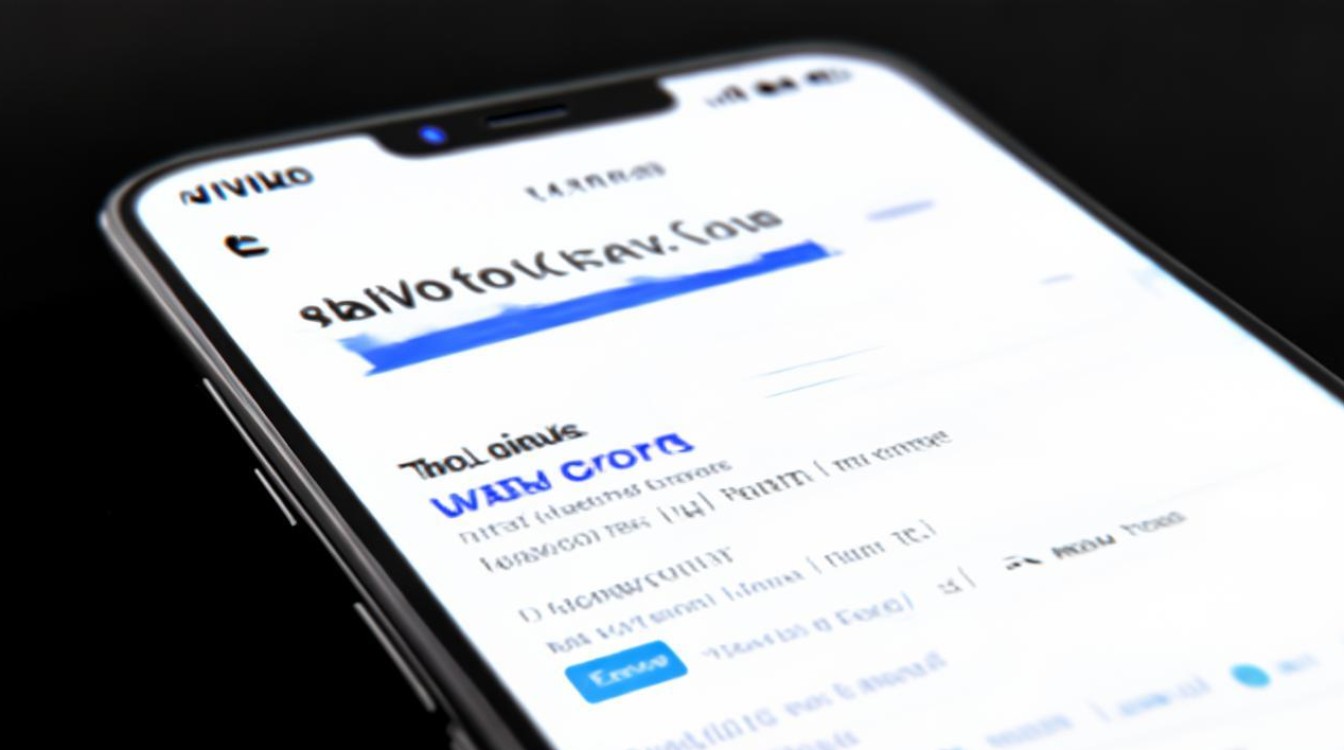
版权声明:本文由环云手机汇 - 聚焦全球新机与行业动态!发布,如需转载请注明出处。












 冀ICP备2021017634号-5
冀ICP备2021017634号-5
 冀公网安备13062802000102号
冀公网安备13062802000102号